Kako kopirati glazbu s CD-a na Android

Kako svoju glazbu s CD-a prebaciti u format u kojem je možete reproducirati na svom Android tabletu ili pametnom telefonu.
Windows Media Player jedan je od najčešće korištenih media playera na svijetu, a osim reprodukcije videa i pjesama, ima i neke cool dodatne funkcije. Jedan od njih omogućuje korisnicima uređivanje informacija priloženih uz glazbu i druge datoteke.
Informacije o medijima sadrže stvari kao što su oznake, izvođači, podaci o albumu i još mnogo toga. Možete uređivati aspekte kao što su naslovi, žanrovi, brojevi pjesama, albumi i još mnogo toga. U mnogim će slučajevima podaci priloženi datoteci već biti točni – na primjer ako je preuzmete iz službenog izvora ili kopirate s DVD-a.
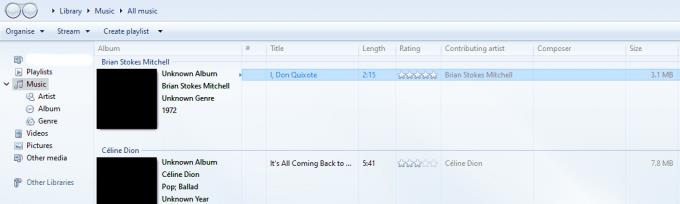
Prikaz pojedinačne pjesme i pojedinosti pjesme.
U slučaju preuzimanja s YouTubea ili privatno dijeljene datoteke, možda ćete morati unijeti neke promjene – evo uputa za dva načina da to učinite.
Da biste to učinili, morate pronaći album koji želite ažurirati u prikazu albuma svoje biblioteke. Desnom tipkom miša kliknite dotični album i odaberite opciju Pronađi informacije o albumu. Ovo odgovara naslovu albuma i izvođaču s internetskom bazom podataka na koju je povezan WMP. Ako su informacije dostupne, bit će dodane vašim pjesmama. To uključuje sliku naslovnice albuma, dodatne informacije o izvođaču i žanru i još mnogo toga.
Ako alat za traženje albuma ne radi ili vaše datoteke uopće nisu dio albuma, morat ćete uređivati svaku oznaku i datoteku zasebno. Možete ručno uređivati podatke za svaku datoteku, jednu po jednu. Nevjerojatno je jednostavno – prvo zadržite pokazivač iznad pojedinosti bilo koje pjesme koju želite urediti. Desnom tipkom miša kliknite aspekt koji želite promijeniti, bilo da je to naslov ili umjetnik ili nešto drugo i kliknite na Uredi.
Savjet: Ako informacije koje želite urediti nisu lako vidljive u pregledu, desnom tipkom miša kliknite traku izbornika i kliknite Odaberi stupce. Zatim potražite element koji želite urediti i obavezno označite okvir pored njega. Relevantni odjeljak pojavit će se u pregledu i moći ćete kliknuti desnom tipkom miša i odabrati Uredi baš kao na zadanim aspektima.
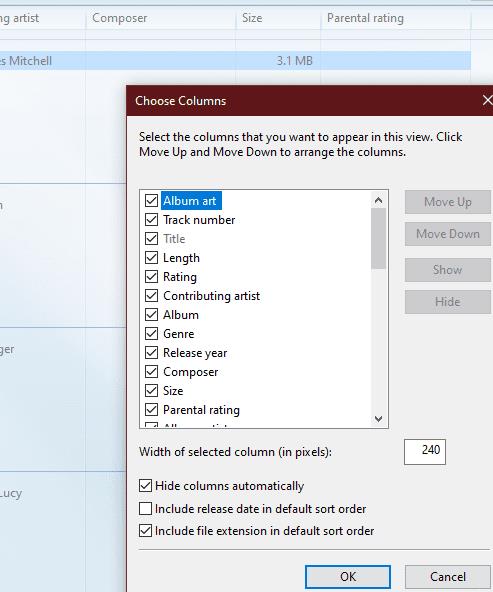
Odaberite pojedinosti koje želite vidjeti za svaku od datoteka.
Kako svoju glazbu s CD-a prebaciti u format u kojem je možete reproducirati na svom Android tabletu ili pametnom telefonu.
Kako izbrisati biblioteku i popise pjesama u programu Microsoft Windows Media Player.
Windows Media Player jedan je od najčešće korištenih media playera na svijetu, a osim što može reproducirati videozapise i pjesme, ima i neke cool dodatne
Saznajte kako riješiti uobičajeni problem treptanja ekrana u Google Chrome web pregledniku.
Ako LastPass ne može povezati sa svojim poslužiteljima, očistite lokalnu predmemoriju, ažurirajte upravitelj lozinki i onemogućite svoje ekstenzije preglednika.
Pitate se kako integrirati ChatGPT u Microsoft Word? Ovaj vodič vam pokazuje točno kako to učiniti s dodatkom ChatGPT za Word u 3 jednostavna koraka.
Trebate li zakazati ponavljajuće sastanke na MS Teams s istim članovima tima? Saznajte kako postaviti ponavljajući sastanak u Teams.
Trenutno nije moguće onemogućiti anonimna pitanja u Microsoft Teams Live Događajima. Čak i registrirani korisnici mogu slati anonimna pitanja.
Prikažemo vam kako promijeniti boju označavanja za tekst i tekstualna polja u Adobe Readeru kroz ovu uputu korak po korak.
Želite onemogućiti ekran ažuriranja softvera Apple i sprečiti ga da se prikazuje na vašem Windows 11 PC-u ili Macu? Isprobajte ove metode odmah!
Ovdje pronađite detaljne upute o tome kako promijeniti niz korisničkog agenta u Appleovom Safariju za MacOS.
Vidite li često grešku Žao nam je, nismo se mogli povezati s vama na MS Teams? Pokušajte ove savjete za otklanjanje poteškoća kako biste se riješili ovog problema!
Spotify može postati dosadan ako se automatski otvara svaki put kada uključite svoje računalo. Onemogućite automatsko pokretanje pomoću ovih koraka.










